|
|
Fondos Fanny: TUTO TRAIDO DE OTRAS COM. (PRIVADO)
Elegir otro panel de mensajes |
|
|
| De: sonadora55 (Mensaje original) |
Enviado: 17/05/2010 17:31 |
| sonadora55 ha ocultado este mensaje |
|
|
|
|
|
|
| De: noche+ (Mensaje original) |
Enviado: 30/05/2010 13:53 |
|
TUTORIALCOMO INSTALAR MARCOS EN TU PSP
1º NOS BAJAMOS UN MARCO QUE SEA TUBE
C  2ºARCHIVOS
3º PREFERENCIAS
4ºEMPLAZAMIENTOS DE LOS ARCHIVOS
5º SE NOS ABRE UNA VENTANA Y LE DAMOS CON EL RATON DONDE DICE MARCOS Y DESPUES LE DAMOS
SE NOS QUEDARA PINTADO DE AZUL COMO EN LA IMAGEN
6º COMO VEIS HAY TRES LINEAS EN LA IMAGEN QUE AQUI HE PUESTO LE DAMOS A LA SEGUNDA
Y VUSCAMOS LA CARPETA DONDE TENGAMOS NUESTROS MARCOS
PINCHAMOS ENCIMA DE LA CARPETA Y SE PONDRA AZUL Y ACEPTAMOS
6º CERRAMOS NUESTRO PSP... POR COMPLETO
ESPERAMOS UNOS SEGUNDOS
Y LO VOLVEMOS A ABRIR
8º
AGARRAMOS LA IMAGEN QUE QUEREMOS PONER MARCOS Y NOS VAMOS A IMAGEN --MARCOS
VUSCAMOS EL MARCO O LOS MARCOS QUE METIMOS Y ESCOGES EL QUE LE QUIERAS PONER
Y ACEPTAMOS
Y YA ESTA SE PONDRA EL MARCO EN VUESTRA IMAGEN Y LISTO
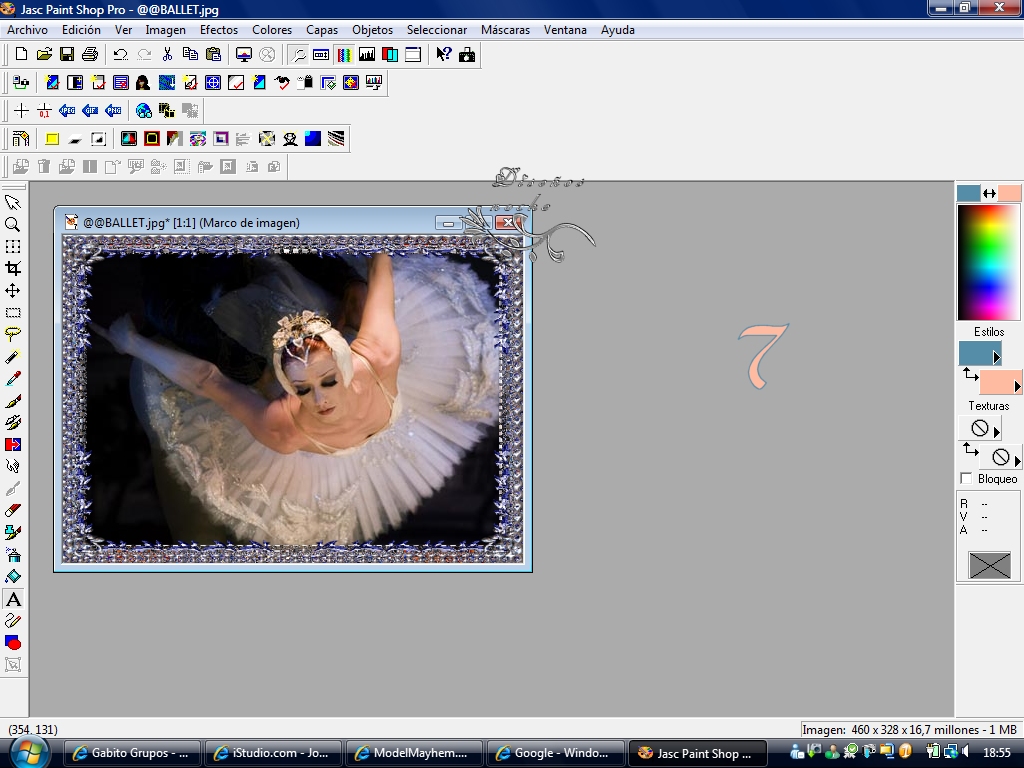
A
QUI DEJO ALGUNOS MARCOS EN ZIP
SOLO TENEIS QUE DESCOMPRIMIRLOSA
U
I
D
E
J
| | | |
|
|
|
|
|
Tutorial realizado con el PSP7
MATERIALES: Gradiente metalico, tube y font a elegir.
[center]Comenzamos con el tutorial:
1.- Abrir una nueva imagen, Archivo/nuevo, con las siguientes medidas 400x400, transparente,
2.-Seleccionamos la herramienta formas y elegimos el hexagono, con la siguiente configuracion, y en la paleta de colores en el primer plano color negro y el plano de fondo o relleno lo pondremos nulo: y elegimos el hexagono, con la siguiente configuracion, y en la paleta de colores en el primer plano color negro y el plano de fondo o relleno lo pondremos nulo:
[center]
Vamos a dibujar un hexagono que ocupe la mayor parte de nuestra nueva imagen, de arriba hacia abajo y de izquierda a derecha. Una vez el hexagono formado, si tiramos de los nodos que vemos alrededor lo podemos agrandar o achicar a nuestro gusto
una vez que ya tenemos el hexagono del tamaño que queremos vamos a capas/convertir a capa de despliegue.
3.- Vamos a seleccionar la varita magica y damos click en el centro del hexagono. Vemos que se nos rodea de hormiguitas, y entonces vamos a Seleccionar/ Modificar/ Agrandar y le ponemos valor 2. y damos click en el centro del hexagono. Vemos que se nos rodea de hormiguitas, y entonces vamos a Seleccionar/ Modificar/ Agrandar y le ponemos valor 2.
4.- Sin quitar la seleccion, vamos a elegir el balde de pintura y en la paleta de colores elegimos el color que queramos, teniendo en cuenta que sera el color que bordeara nuestro espejo, y rellenamos el hexagono con el, a mi me quedo asi: y en la paleta de colores elegimos el color que queramos, teniendo en cuenta que sera el color que bordeara nuestro espejo, y rellenamos el hexagono con el, a mi me quedo asi:
 5.-Vamos ahora a - Efectos/efectos textura/textil - y le damos los siguientes valores 5.-Vamos ahora a - Efectos/efectos textura/textil - y le damos los siguientes valores

Seleccionar/quitar seleccion, y asi queda la figura

[center]6.- Con la herramienta Seleccionar configurada de la siguiente manera configurada de la siguiente manera

Hacemos un circulo en el interior del hexagono calculando el centro, donde colocamos el puntero y vamos hacia fuera formando nuestro circulo hasta llegar casi al borde, mas o menos asi :

7.- Seleccionamos el balde de pintura  y en la paleta de colores elegimos un gradiente metalico plateado - en el zip de materiales adjunto encontrareis cuatro diferentes, para que useis el que mas os guste - : y en la paleta de colores elegimos un gradiente metalico plateado - en el zip de materiales adjunto encontrareis cuatro diferentes, para que useis el que mas os guste - :



8.- Vamos a darle el efecto de espejo, y para ello vamos a Efectos/ Desenfoque/ desenfoque de Gauss, con el siguiente valor:

9.- Ahora vamos a Efectos/Efectos 3D/cincelar, configurado de la siguiente manera:

10.- Seleccionar/Invertir
11.- Seleccionar/flotar
12.- Efectos/efectos 3D/ Biselado interior con los siguientes valores

[center]13.-Seleccionar/Quitar seleccion
14.-Capas/fusionar capas visibles
Y asi queda el espejo terminado

15.- Ahora vamos a elegir un tube a nuestro gusto para reflejarlo en el espejo, para ello vamos a Archivo/examinar y abrimos el tube elegido en el psp.
16.-Seleccionamos el tube y con el boton derecho damos Copiar, seguidamente seleccionamos el espejo y damos con el boton derecho pegar/pegar como nueva capa, y colocamos el tube donde queramos teniendo en cuenta que es la imagen que se vera dentro del espejo. Y vamos a la paleta de capas y teniendo la capa del tube seleccionada, vamos a bajar la opacidad a 50, asi: y teniendo la capa del tube seleccionada, vamos a bajar la opacidad a 50, asi:

17.- Vamos a quitar el excedente del tube que quedo fuera del espejo para ello seleccionamos la herramienta de Borrador  configurada de la siguiente manera configurada de la siguiente manera

Nos aseguramos tener seleccionada la capa del tube y vamos borrando todo el excedente con cuidado de no borrar nada de dentro del espejo, si no vemos bien, aumentamos con la lupa la imagen para ver mejor. la imagen para ver mejor.
18.- De nuevo selecciono el tube y doy copiar, y en el espejo, pegar/pegar como nueva capa. Y colocamos el tube donde queramos teniendo en cuenta que es la imagen que se ha reflejado en el espejo, por tanto siempre ira mas abajo que la que vemos en el espejo:

19.- Capa/nueva capa de despliegue y ponemos nuestro sello o marca de agua, este paso es opcional.
20.-Capas/fusionar/fusionar capas visibles
21.-Si queremos añadir algun adorno al espejo, es ahora cuando lo hacemos, siempre añadiendo capas nuevas, o dando copiar al tube y pegar como nueva capa en el espejo.
22.-Capa/nueva capa de despliegue y seleccionamos la herramienta de texto , elegimos la font, tamaño y colores que queramos y marcamos flotante y antiarrugas , elegimos la font, tamaño y colores que queramos y marcamos flotante y antiarrugas
y coloco el texto donde prefiera, en mi caso le di una inclinacion y para ello voy a Imagen/rotar y le puse valor Izquierda - libre-30
23.- Efectos/efectos3D/biselado interior con los siguientes valores:

24.- Seleccionar/quitar seleccion
25.- Capas/fusionar/fusionar capas visibles
26.- Recortar el paño sobrante con la herramienta recortar , rodeando el espejo y dando doble click fuera del recuadro formado , rodeando el espejo y dando doble click fuera del recuadro formado
27.- Archivo/exportar/ archivo jpeg o gif optimizado
 | |
|
|
|
|
|
Bajar el filtro VDL ADRENALINE SNOWFLAKES aqui:
Esperemos que les funcione.
El efecto nieve es muy facil de lograr.
Instalen el plug in dando doble clik sobre el icono una vez lo hayan descargado. SIEMPRE CON EL PSP CERRADO
Abran un nuevo paño con fondo blanco. Le ponen el tub que deseen lo mismo que el texto. Tripliquen ventana para no trabajar con capas que a veces resulta mas dificil.
Van a efectos plug in eligen VDL ADRENALINE O Snowflakes con estos valores
y solo van a cambiar abajo donde dice ramdom seed:
primera ventana 45
segunda ventana 65
tercera ventana 85
| | | |
|
|
|
|
EFECTO GLASS CON EYE CANDY 4000
ANTES QUE NADA BAJAR EL EYE CANDY 4000
Si no te funciona el enlace ve a documentos y bajalo desde alli
EL SERIAL
DIJOMMHCPEOM
ABRIMOS NUEVO PAÑO
COLOREAMOS A NUESTRO GUSTO Y PONEMOS EFECTOS
EFECTOS 3 D
BISELADO INTERIOR CON ESTOS VALORES:
NOS VAMOS A EFECTOS PLUG IN
EYE CANDY 4000
EFECTO GLASS CON ESTOS VALORES
NOS QUEDARA ASI:
CORTAMOS Y PEGAMOS COMO NUEVA IMAGEN
EN EL ANIMATION Y GUARDAMOS CON ESTOS PARAMETROS...ESTO ES MUY IMPORTANTE:
TAMBIEN HE PROBADO ASI:
ESTE ULTIMO TILDE PODEMOS OBVIARLO TAMBIEN
O
Asi quedara nuestra firmita con efecto Glass
CON 127 COLORES:
AQUI LO HE COMBINADO EN TRANSPARENCIA PARCIAL CON EL MISMO COLOR QUE USE EN EL PSP Y ES COMO MEJOR QUEDA:
YA LUEGO A ESTA PODEMOS COLOCARLE O BIEN FLOATIES O LO QUE QUERRAMOS
UN BESITO
ELISSA® | | |
| | | |
|
|
|
|
| De: Amigaana (Mensaje original) |
Enviado: 23/06/2009 08:15 |
EFECTO LLUVIA
MATERIALES
PLUGGIN : SNOWFLAKE
PLUGGIN : MURAS - MEISTER
NOTA: ESTE ULTIMO PLUGGIN ES SI QUIEREN USAR EL FONDO DE NUBES DE MI FIRMA EN CUALQUIER GIF QUE NO TENGA FONDO
DA OPCIONES DE HACER LAS NUBES DE DIFERENTES COLORES ETC ETC , SINO PUEDEN USAR ESTE FONDO QUE DEJO
1) ABRIR UN LIENZO TRANSPARENTE 400 X 400 Y SELECCIONAR TODO , IR A EFECTO, PLUGGINS, MURAS MEISTER= CLOUD CON ESTOS VALORES
PINCHAN EN LA VENTANITA Y LE DAN EL COLOR QUE MAS LE GUSTEN , ASEGURARSE QUE LAS DOS VENTANAS DE ARRIBA ESTEN EN BLANCO
SI LO DESEAN, AGRAGEN MARCO = SELECCIONAR TODO, MODIFICAR, CONTRAER, SELECCIONAR, INVERTIR Y LE DAN EL TAMAÑO DEL MARCO,
Y BISELADO = 25, 5, 11, 0, Y SOMBRA 2, 2, 80, 5, EN NEGRO = FUSIONAR TODAS LAS CAPAS
COPIAR EL GIF AL MARCO Y FUSIONAR
SELECCIONAR CON LA HERRAMIENTA CON EL RECTÁNGULO ( NO LA VARITA MÁGICA) DENTRO DEL CUADRO Y VAMOS A
CAPAS= NUEVA CAPA DE DESPLIEGUE
ES MUY IMPORTANTE ESTE PASO, SINO LA IMAGEN SE BORRONEA CUANDO LE APLICAN EL EFECTO SNOWFLAKES
DUPLICAR ESTA NUEVA IMAGEN DE DESPLIEGUE HASTA TENER TRES IMÁGENES, EN LA PRIMERA, LE DAN EL EFECTO SNOWFLAKE CON ESTOS VALORES
LUEGO VAN A EFECTOS, DESENFOQUE DE MOVIMIENTO Y LE DAN ESTOS VALORES
ÁNGULO= 180, INTENSIDAD 40 , ( DEPENDE DEL TUBE, LA INTESIDAD Y DIRECCIÓN DE LA LLUVIA) PRUEBEN DIFERENTES VALORES, Y MIREN EN LA VENTANA QUE SE ABRE PARA DARSE UNA IDEA COMO QUEDA)
GUARDAR COMO PSP
EN LA SEGUNDA CAPA LE DAN EL VALOR AL SNOWFLAKES, "RANDOM SEED" DE 5, GUARDAR COMO PSP, Y A LA TERCERA "RANDOM SEED " 0 Y GUARDAR COMO PSP , LOS VALORES DE DESENFOQUE DE MOVIMIENTO SON IGUALES EN LOS TRES MARCOS
LUEGO LA ARMAN EN ANIMACIÓN COMO DE COSTUMBRE, LA GUARDAN COMO BASE Y LUEGO LE AGREGAN LOS NOMBRES
| | | |
|
|
|
|
EFECTO BURBUJAS
(Water drops)
a) Para esta práctica necesitas el Filtro Eye Candy 4000. En el tuto anterior puedes checar de donde bajarlo.
b) Además necesitas de tube al que se le puedan agregar las burbujas, yo usaré el siguiente:

1.- Abre la imagen en el Animation, expórtala al PSP.
2.- VENTANA - DUPLICAR - Cierra el original.
3.- CAPA NUEVA DE DESPLIGUE - Escribe tu texto
4.- Aplica biselado y sombra si lo deseas.
5.- CAPA NUEVA DE DESPLIEGUE - Aplica tu sello de agua
6.- CAPAS - FUSIONAR LAS CAPAS VISIBLES
7.- Toma el lazo y rodea el área de las copas donde estarán las burbujas

8.- Duplica la capa para tener dos.

9.- Sitúate en la primera capa. EFECTOS - PLUG-IN - EYE CANDY 4000 - WATER DROPS con los siguientes valores:

10.- Ve a la siguiente capa EFECTOS - PLUG-IN - EYE CANDY 4000 - WATER DROPS con los valores anteriores sólo que esta vez presiona sobre Random Seed:

11.- SELECIONAR - QUITAR SELECCIÓN.
12.- ARCHIVO - GUARDAR COMO - Burbujas1
13.- Abre el Archivo en el Animation.
14.- EDITAR - SELECCIONAR TODO
15.- ANIMACION - PROPIEDADES DEL MARCO - 15 segs.
16.- ARCHIVO - GUARDAR COMO - OPTIMIZA - Dale nombre.
El resultado es algo parecido a esto:

| | |
|
|
|
|
| De: TAUDOTERO (Mensaje original) |
Enviado: 01/11/2010 20:05 |
Tutorial para colocar música en los mensajes
usando nuestras propias canciones
que tenemos en la pc.
Se ve largo porque es el paso a paso para que tengas tu propia
página donde subir tus canciones desde la pc y tomar la URL.
Una vez que te registres, todo se simplificará
y solamente será identificarte y cargar la canción.
Es sumamente sencillo.
Puedes llevarte el tutorial respetando la autoría.
....................................
Para entrar a la página pinchar en el logo

Bajan un poco y buscan esta etiqueta y pinchar.
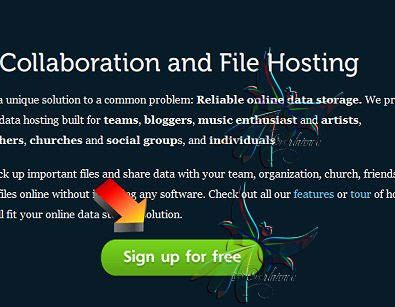
Verán 4 opciones, busquen la cuarta opción BASIC ALWAYS FREE

Pasas a otra página y llena todos los campos del formulario.
Algunos datos yo los coloco falsos,
para evitarme preocupaciones innecesarias
pero usando la lógica del teléfono donde vivo, etc.
Es bueno colocar el correo verdadero o una cuenta alternativa,
te enviarán un correo indicándote tus datos, usuario y clave,
no se necesita confirmación, así que puedes ir al rato a revisar el correo.
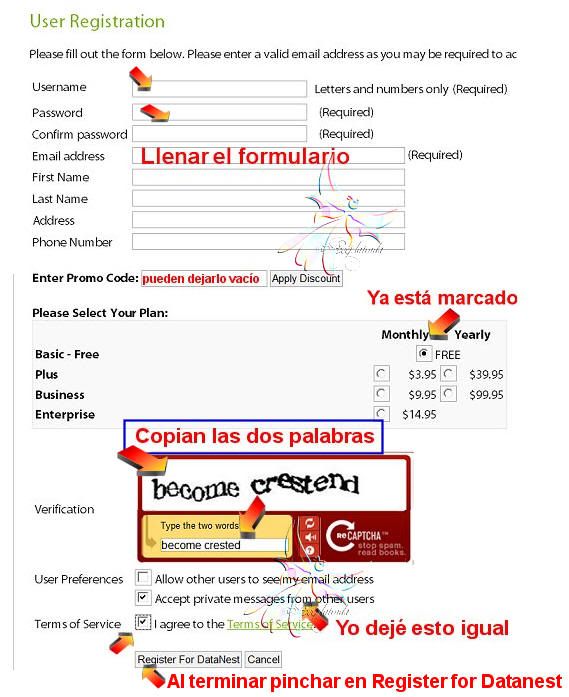
Al pinchar en Register For DataNest pasas a otra página, pinchar en OK
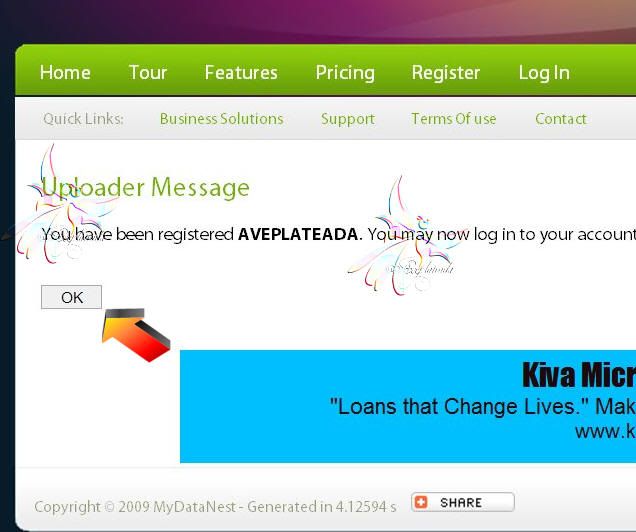
Tienes que identificarte y pinchas en Login
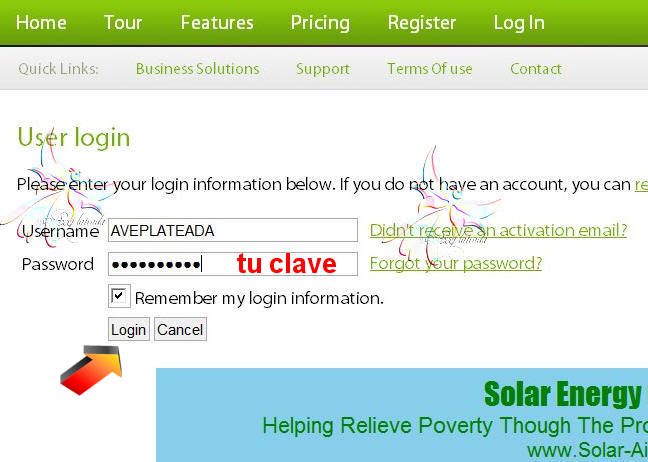
Si no les sale la opción para hacerla pública o privada,
al hacer login, pasan a su archivo y verán un aviso que les dará la categoría,
mejor es hacerla pública.
En los siguientes pasos les indico como hacerlo.
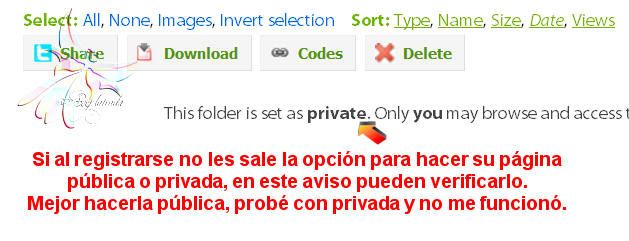
Para hacerla pública pinchen en Properties
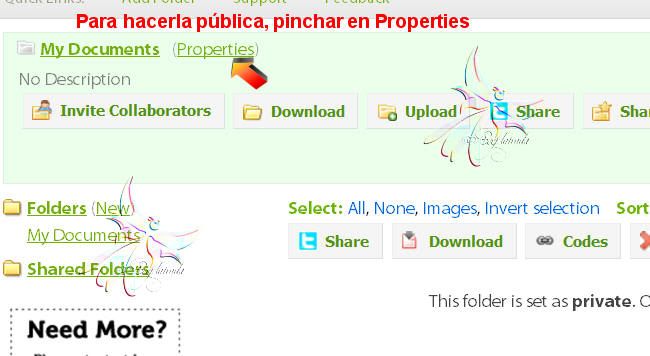
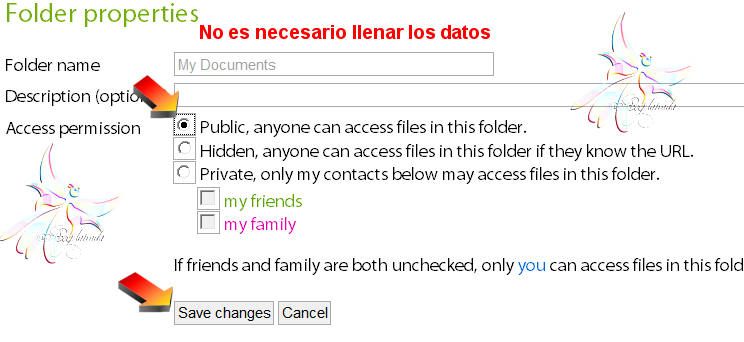
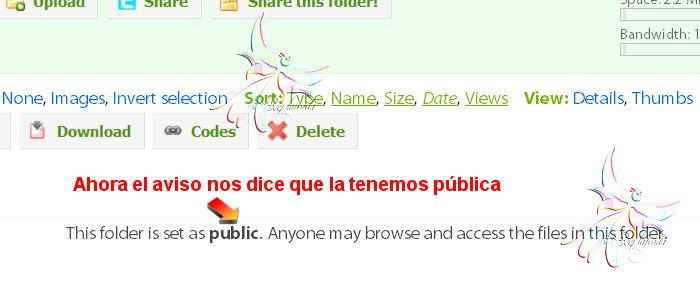
Ya tenemos todo listo para cargar nuestras canciones.
Iremos al cargador de archivos
Pinchar en UPLOAD
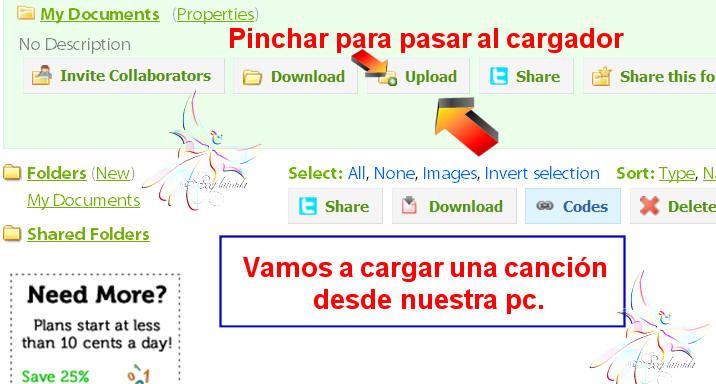
Al pinchar en UPLOAD pasamos a otra página, pinchar en Select Files.
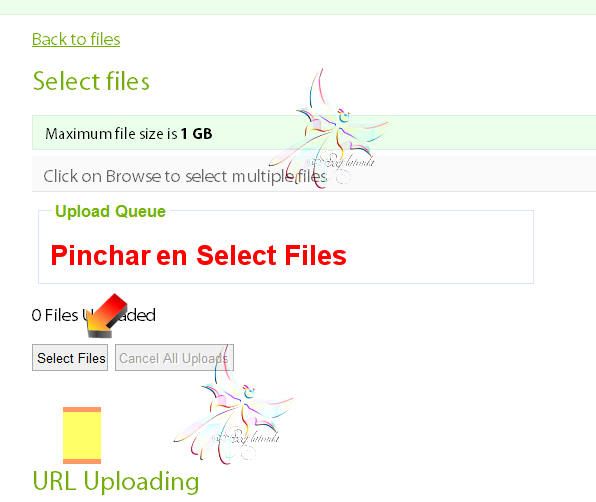
Nos sale una ventana para buscar dentro de nuestra pc.
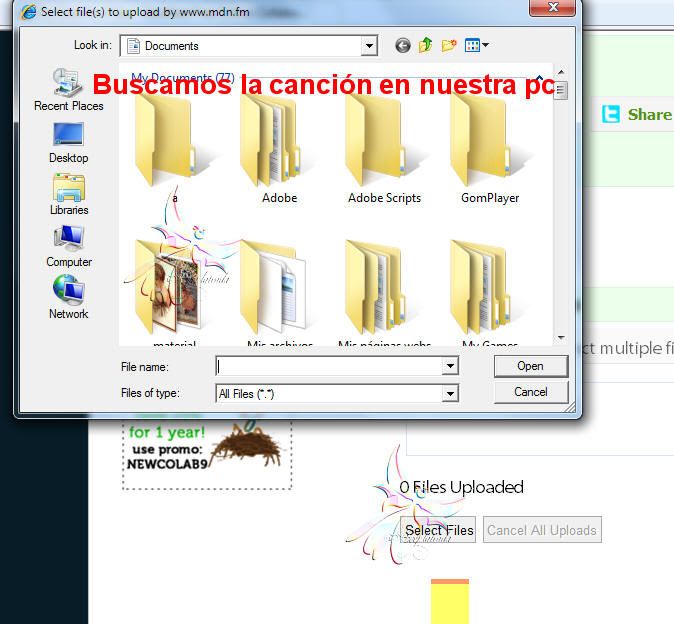
Escogida la canción esperamos a que termine la carga.
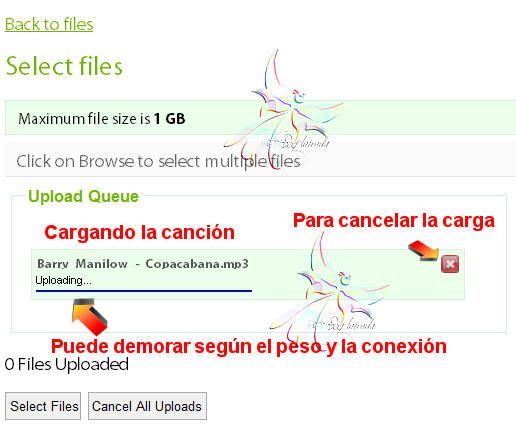
Terminada la carga pinchar en Back to files
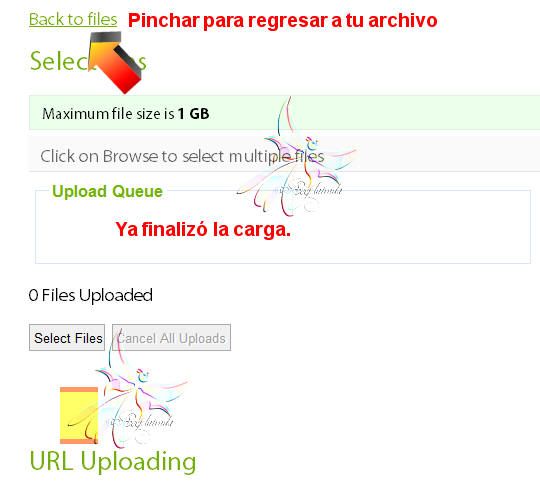
Ahora vemos nuestra canción cargada.
Para usarla en el formato de texto, necesitamos buscar la URL
o dirección de la canción.
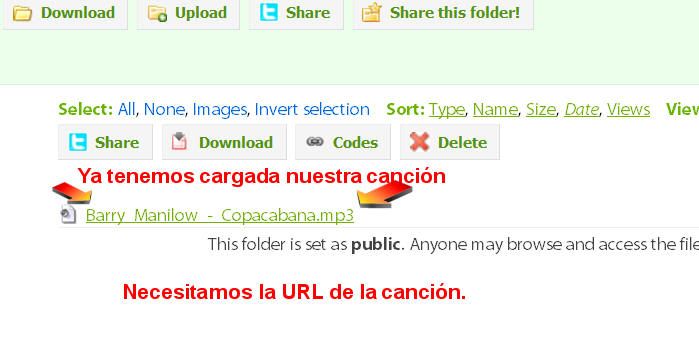
Para buscar la URL, colocamos sin pinchar,
el cursor en el nombre de la canción
y luego click derecho PROPIEDADES
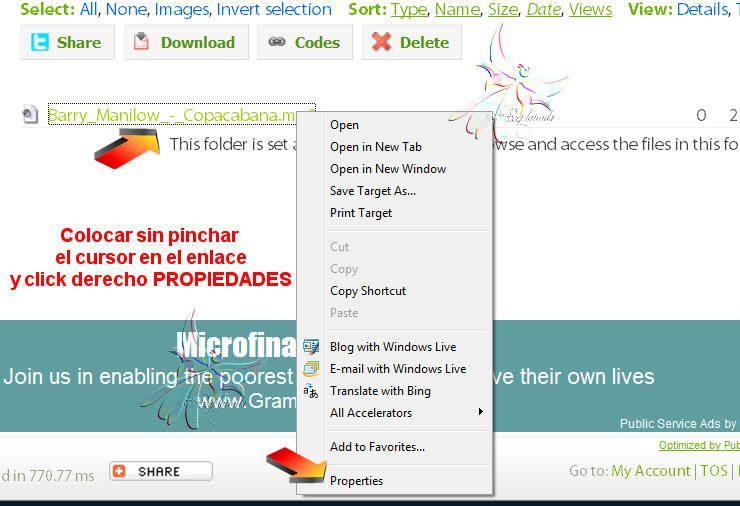
Nos sale esta ventana, la sombreamos arrastrando el cursor
sobre la Dirección o URL y click derecho copiar.
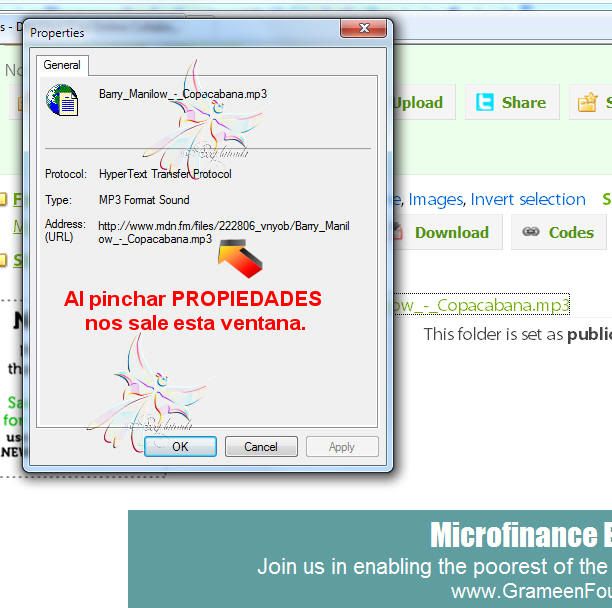
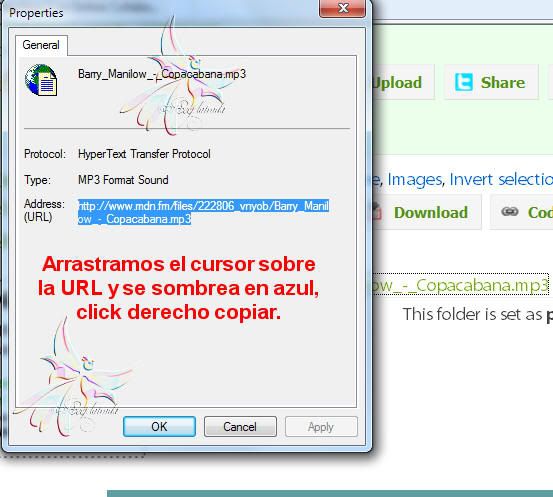
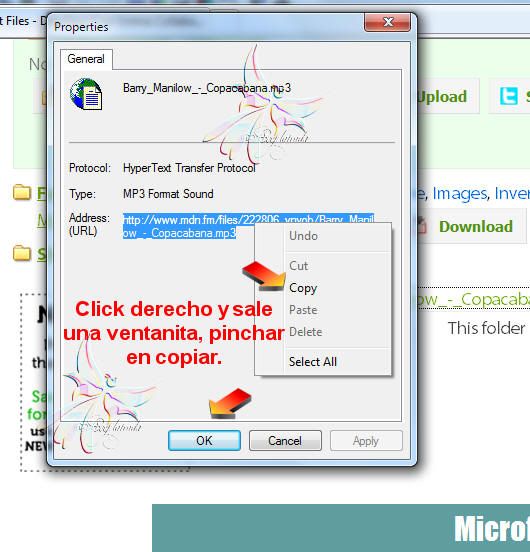
AHORA VAMOS A COLOCAR LA CANCIÓN EN EL FORMATO DE TEXTO.
YO USO EL EDITOR VIEJO PORQUE CON EL NUEVO
NO PUEDO COLOCAR MUSICA CON EL ICONO FLASH.
Abrimos un nuevo mensaje
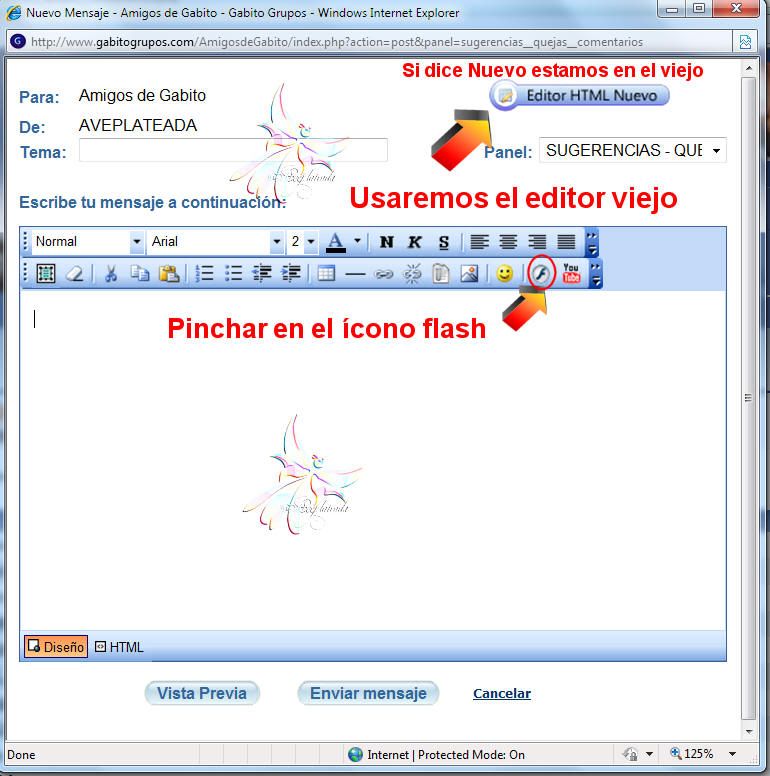
Nos sale esta ventana, pegamos la URL en la barra,
si quieren el reproductor oculto o invisible, pinchan en ocultar,
también pueden cambiarle el tamaño al reproductor.

Ya pegamos la URL. Hay que tener especial cuidado
en que al final de la barra no nos quede un espacio vacío,
en ese caso no funcionará el reproductor.
Pinchar en Insertar Flash para pasar al formato de texto
donde tendremos el reproductor con la canción cargada.

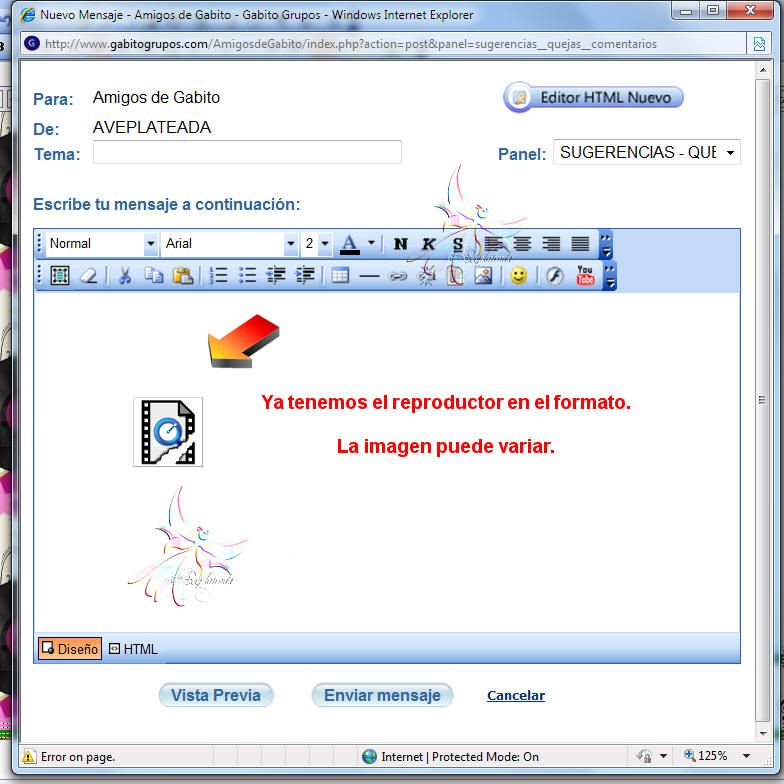
Ya tenemos nuestra canción en el mensaje.
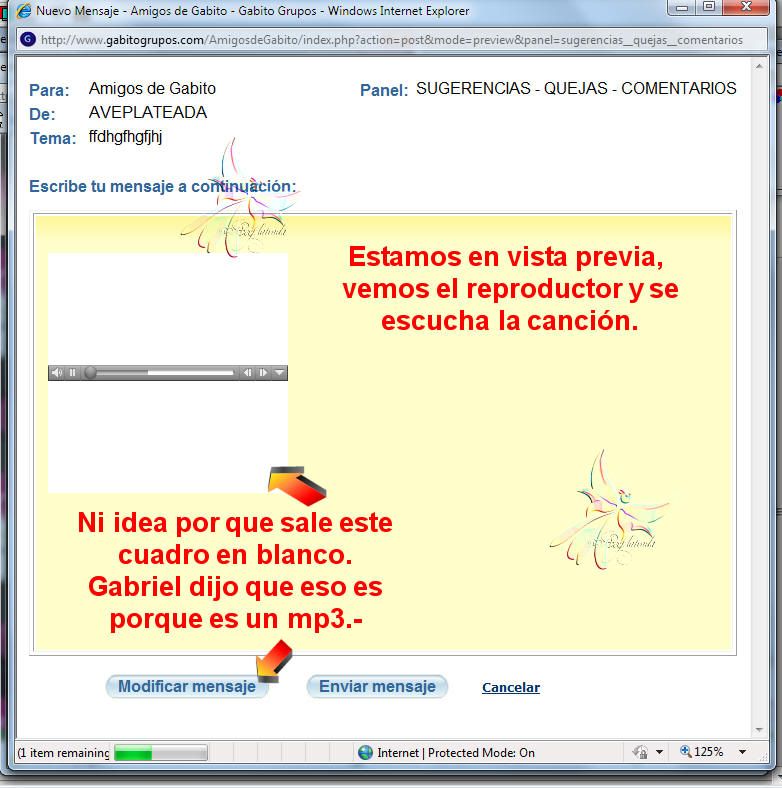
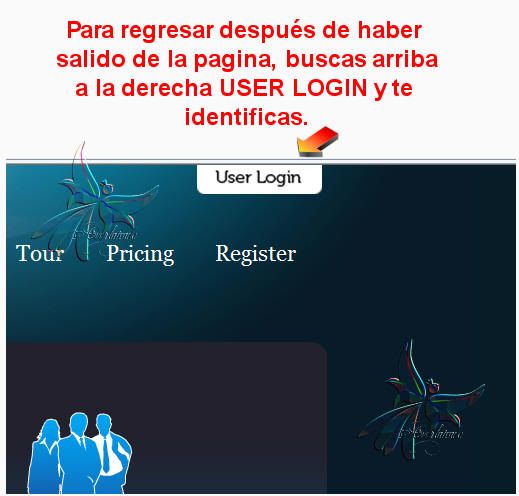
Tutorial realizado por AVEPLATEADA
| | | | | | | | | | |
|
|
|
|
| De: TAUDOTERO (Mensaje original) |
Enviado: 03/11/2010 17:36 |
| : Lucymar (Mensaje original) |
Enviado: 31/10/2010 17:48 |
|
Con éste Pack tendran la posibilidad de acceder a todos los codek que les falten a sus reproductores de música y ya no tendrán mas inconvenientes para poder escuchar la música que deseén.
El link que les dejo ya está listo para ser descargado en su escritorio, sólo activen la barrita superior amarilla que les sale al activar la descarga.
Y sigan la ruta habitual por defaul como para instalar cualquier programa en su disco duro.
Buena suerte!!!
Lucymar | | |
|
|
|
|
| De: MONI (Mensaje original) |
Enviado: 25/11/2010 01:38 |
|
" PSP 7,8,9,10.11 EN ESPAÑOL " |
|
PSP7 |
Version 7 del editor grafico PSP (español) |
Descargar |
| |
|
PSP8 |
Version 8 del editor grafico PSP (español) |
Descargar |
| |
|
PSP9 |
Version 9 del editor grafico PSP (español) |
Descargar |
| |
|
PSPX |
Version X del editor grafico PSP (español) |
Descargar |
| |
|
PSPXI |
Version XI del editor grafico PSP (español) |
Descargar |
| |
|
Animation Shop 3.11 |
última versión del programa de animación |
Descargar |
|
|
|
|
| | | |
|
|
|
|
| De: MONI (Mensaje original) |
Enviado: 25/11/2010 01:38 |
|
" PSP 7,8,9,10.11 EN ESPAÑOL " |
|
PSP7 |
Version 7 del editor grafico PSP (español) |
Descargar |
| |
|
PSP8 |
Version 8 del editor grafico PSP (español) |
Descargar |
| |
|
PSP9 |
Version 9 del editor grafico PSP (español) |
Descargar |
| |
|
PSPX |
Version X del editor grafico PSP (español) |
Descargar |
| |
|
PSPXI |
Version XI del editor grafico PSP (español) |
Descargar |
| |
|
Animation Shop 3.11 |
última versión del programa de animación |
Descargar |
|
|
|
|
| | | |
|
|
|
|
|
LINJ DE MUJERES Y MADRES CON TUTORIALES DE FONTOS.... |
|
|
|
|
| De: ALIPIA (Mensaje original) |
Enviado: 06/02/2010 21:51 |
Les dejo esta página, para que se diviertan, eligan una imagen, Escriban su N O M B R E,en la zona correspondiente, dar los atributos que deseen y click en Make the image. también pueden subir un diseño que tengas en su archivo de su PC en Examinar, luego clik en UPLOAD.
| |
|
|
|
|
| De: ALIPIA (Mensaje original) |
Enviado: 27/05/2010 23:48 |
|
|
|
 Primer Primer
 Anterior
22 a 36 de 36
Siguiente Anterior
22 a 36 de 36
Siguiente
 Último
Último

|
|
| |
|
|
©2025 - Gabitos - Todos los derechos reservados | |
|
|

